苹果手机微信繁体字怎么改成简体,微信作为一款广泛使用的社交软件,带给我们许多便利和快乐,对于使用繁体字的用户来说,可能会遇到一些困扰。特别是在苹果手机上,微信默认使用繁体字,这让一些用户感到不便。如何将苹果手机上微信的繁体字设置改回简体中文呢?下面我们将介绍一种简单的方法来解决这个问题。
微信繁体设置改回简体中文方法
操作方法:
1.打开我们的手机,在手机内选择自己的微信应用进入到应用主界面中。
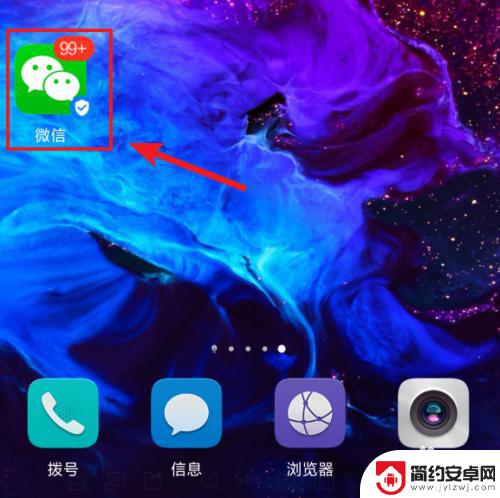
2.进入后,可以看到自己的字体为繁体。我们选择下方最后一个小人的图标进入。
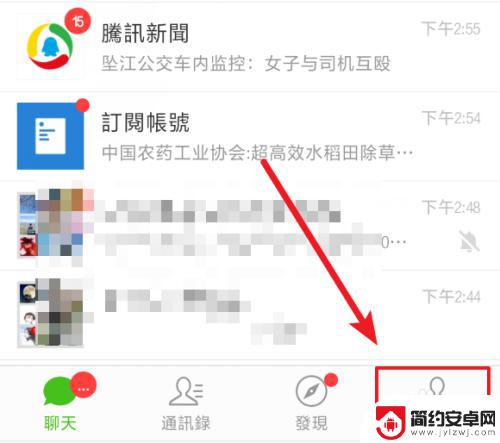
3.进入后,来到了个人中心界面。我们选择最下方的“设定”的选项进入,如下图所示。
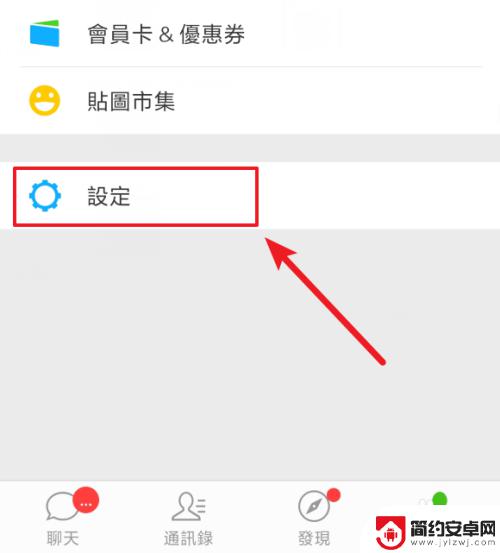
4.点击后,可以看到很多的功能选项。我们选择页面中唯一以简体显示的“一般”的选项进入,就是下图框选的选项。
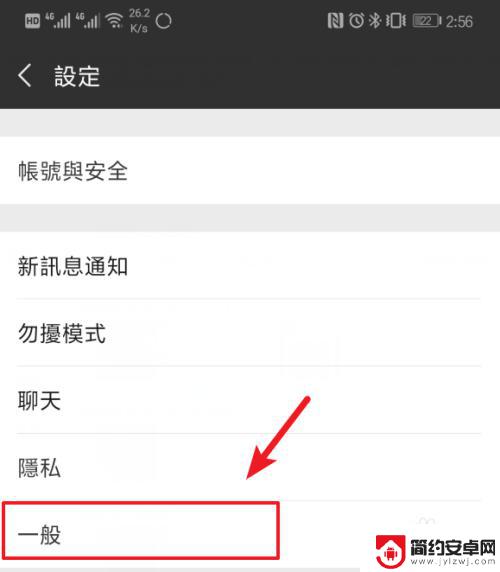
5.点击后,就可以看到“语言”的选项,后方选定的是繁体中文的模式。我们点击该选项。
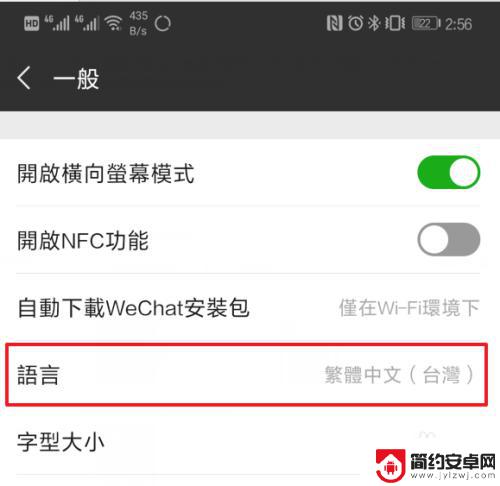
6.点击进入后,选择页面中的简体中文的选项,然后点击右上角的存储。
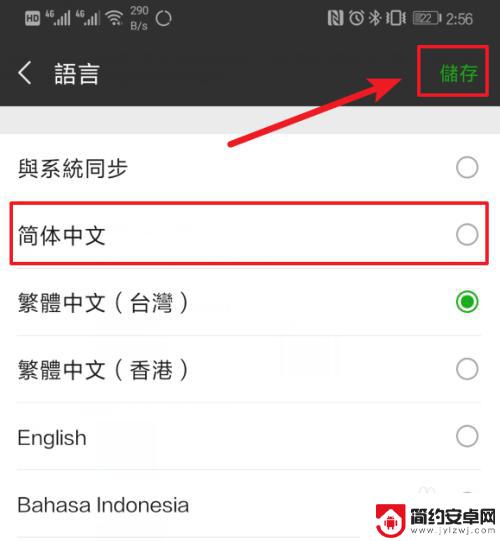
7.存储设置后,返回到微信界面,就可以发现繁体字已经更改为简体中文。
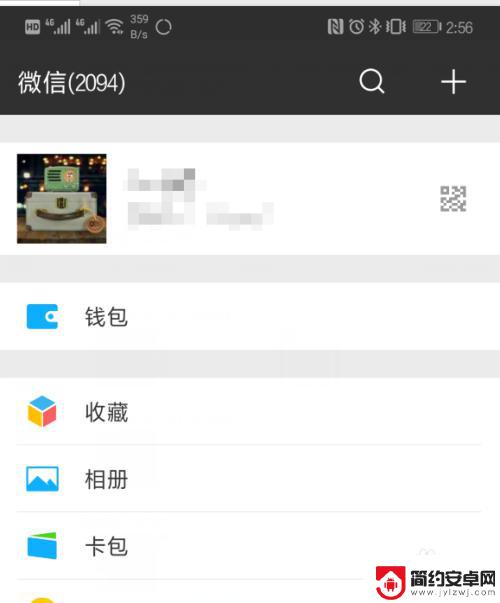
以上就是苹果手机微信繁体字如何转换为简体字的全部内容,如果遇到这种情况,你可以按照以上步骤解决,非常简单快速。










